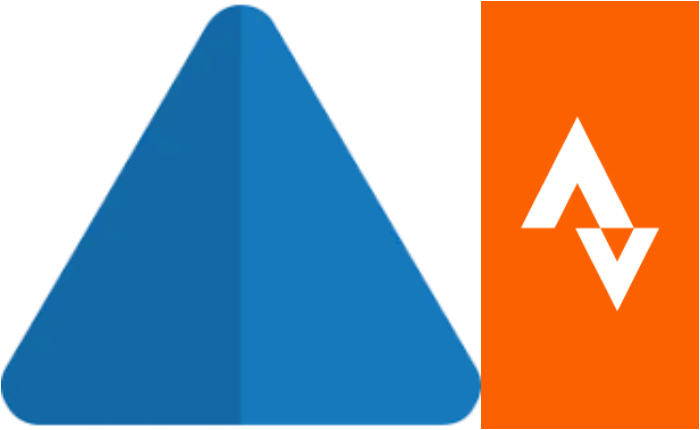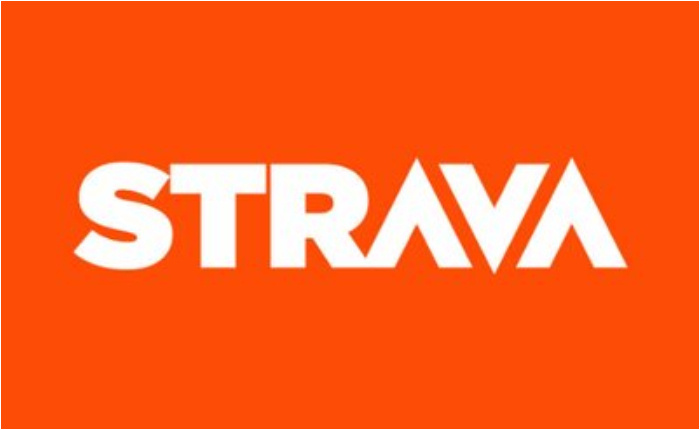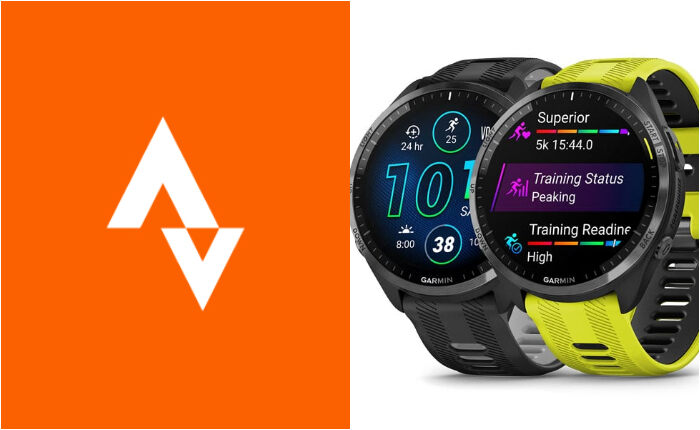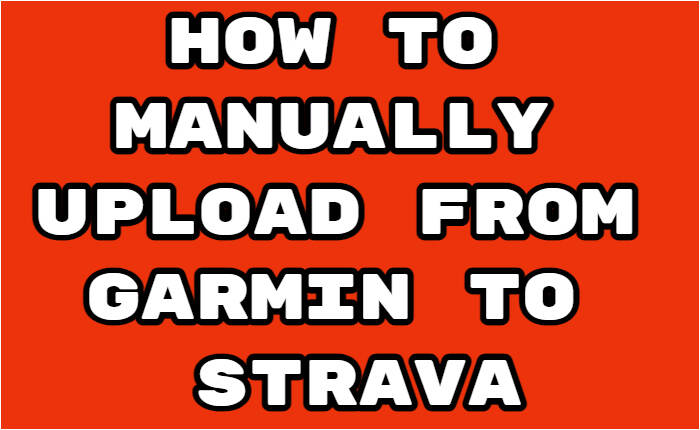
Garmin produce dispositivi indossabili per scopi di fitness. Si collega a Strava un software di monitoraggio per aggiornamenti quotidiani sulle tue attività. Ha anche un’opzione per trasferire la tua attività e caricarla manualmente da Garmin a Strava.
Se i server Garmin o Strava non sono attivi e non riesci a caricare la tua attività quotidiana, questo articolo fa per te. In questo post abbiamo condiviso alcuni semplici passaggi su come caricare manualmente da Garmin a Strava.
Carica manualmente da Garmin a Strava: soluzioni
Sincronizzazione automatica con Garmin Connect
Su un dispositivo Garmin abilitato Bluetooh, scarica l’app Garmin Connect Mobile e crea un account Garmin Connect.
- Per collegarlo al tuo account Strava vai su Impostazioni > App connesse > Strava.
- Accetta la richiesta di autorizzazione per connettere gli account Garmin Connect e Strava.
- Successivo Accedi al tuo account Strava.
- Ma controlla se hai abilitato l’autorizzazione per caricare attività da Garmin Connect a Strava.
- Non appena le attività verranno caricate su Garmin Connect tramite Bluetooth le vedrai sul tuo account Strava.
- Garmin aggiornerà anche i tuoi ultimi 90 giorni di attività su Strava.
Utilizzo di Garmin Express:
Puoi anche caricare manualmente le tue attività sul tuo computer con Garmin Express, per farlo devi scaricare Garmin Express sul tuo dispositivo. Vai al sito web Strava (strava.com/upload/device) e individua l’opzione Garmin per autorizzare un collegamento a Strava.
Non appena avrai impostato la connessione, le nuove attività caricate su Garmin Connect si sincronizzeranno automaticamente su Strava.
Garmin sincronizzerà anche i tuoi ultimi 90 giorni di attività su Strava.
Per sincronizzare manualmente Garmin con Strava
opzione 1
- Collega il tuo Garmin al computer.
- Avvia Garmin Drive.
- Copia i file in una cartella separata.
- Vai alla tua dashboard Strava.
- Fare clic sull’icona +.
- Seleziona Carica attività.
- Scegli Sfoglia e tocca la cartella che hai copiato per caricarla.
opzione 2
- Accedi a Garmin Connect, seleziona il collegamento Attività e seleziona l’attività.
- Vai alla pagina delle attività, tocca Impostazioni e fai clic su Esporta.
- Seleziona l’opzione Originale o TCX. Salva il file sul tuo computer.
- Per caricare il file sul sito web Strava.
- Tocca l’icona “+” e seleziona Carica attività.
- È possibile selezionare fino a 25 file da caricare alla volta.
Non appena i server Garmin saranno attivi, riprenderà la normale sincronizzazione. Ciò potrebbe creare duplicati delle attività che hai caricato manualmente. Non preoccuparti, se succede puoi semplicemente cancellarli da Strava.